Dataverse-ympäristön linkittäminen Microsoft Fabriciin tuo käyttöön tarkkoja merkityksellisiä tietoja
Microsoft Dataversen suora linkitys Microsoft Fabriciin mahdollistaa sen, että organisaatiot voivat laajentaa Power Appsin ja Dynamics 365 -yrityssovellukset ja liiketoimintaprosessit Fabriciin. Linkitä Microsoft Fabriciin -ominaisuus, joka on sisäänrakennettuna Power Appsiin tuo kaikki Dynamics 365 - ja Power Apps -tiedot Microsoft OneLakeen, joka on Microsoft Fabricin sisäänrakennettu Data Lake -tallennustila.
- Tietoja ei tarvitse viedä eikä ETL-putkia koota, purkaa, muuntaa tai ladata. Kumppanin integrointityökaluja ei myöskään tarvitse käyttää.
- Koska Dataversesta on suorat pikakuvakkeet OneLakeen, järjestelmän tiedot pysyvät Dataversessa samalla, kun luvan saaneet käyttäjät voivat käsitellä tietoja Fabricissa.
- Kaikkien Dynamics 365 -sovellusten, mukaan lukien Dynamics 365 Finance and Operations -sovellusten tietojen linkittäminen.
- Rakenna Power Appsia ja automaatiota tehostamaan toimintoja OneLaken merkityksellisten tietojen avulla.
Microsoft OneLake, Fabriciin luotu tietovarasto, auttaa poistamaan tietosiiloja. Yhdistämällä sovelluksista ja laitteista (verkkosivustot, mobiilisovellukset, anturit sekä varastojen ja tehtaiden signaalit) peräisin olevia tietoja Dynamics 365:n liiketoimintaprosesseista peräisin oleviin tietoihin (myynti, palvelupyynnöt, varasto ja tilaukset) voit ennustaa mahdollisia viivästyksiä tai vajeita, jotka vaikuttavat asiakkaillesi annettujen lupausten pitämiseen. Dataverse luo pikavalinnat OneLakeen, ja tällä tavoin tietoja voidaan käsitellä ilman, että niistä olisi tehtävä useita kopioita.
Dataverse luo myös Power Apps- ja Dynamics 365 -tiedoille yrityskäyttöön sopivan Synapse lakehouse- ja SQL-päätepisteen ja Power BI -tietojoukon. Tällä tavoin data-analyytikkojen, data-asiantuntijoiden ja tietokannan järjestelmänvalvojien on entistä helpompi yhdistää liiketoimintatiedot ja OneLakessa jo olevat tiedot Sparkin, Pythonin tai SQL:n avulla. Tietojen päivittyessä muutokset tulevat näkyviin automaattisesti Lakehousessa.
Vähäkoodiset tekijät voivat muodostaa vähäkoodisia sovelluksia ja automatisointeja liiketoimintaprosessien orkestrointiin sekä reagoida Fabricista saataviin merkityksellisiin tietoihin. Lisäämällä nämä merkitykselliset tiedot takaisin Dataverseen OneLakeen yhdistettyinä virtuaalitaulukkoina tekijät muodostavat vähäkoodisia sovelluksia Power Appsin, Power Pagesin tai Power Automaten avulla hyödyntämällä saatavilla olevia työkaluja. Käyttämällä yhdistimiä yli 1 000 sovellukseen tekijät luovat liiketoimintaprosesseja, jotka ulottuvat Dynamics 365:een ja moniin muihin yrityssovelluksiin.
Tutustu Dataverse-tietojen käyttöön Fabricissa katsomalla tämä video:
edellytykset
Edellytyksenä on Power BI:n Premium-käyttöoikeus tai Fabric-kapasiteettia samalla Azuren maantieteellisellä alueella Dataverse-ympäristösi kanssa. Tällä hetkellä järjestelmä tukee seuraavia premium-kapasiteetin SKU:ita: "P1", "P2", "P3", "P4", "P5", "F2", "F4", "F8", "F16", "F32", "F64", "F128", "F256", "F512", "F512", "F1024", "F2048", "DCT1", "FT1".
Jos käytössä ei ole Power BI Premium -käyttöoikeutta tai Fabric-kapasiteettia samalla maantieteellisellä alueella, osta kapasiteettia tai rekisteröidy maksuttoman Fabric-kokeiluversion kapasiteetin käyttäjäksi. Lisätietoja: Fabricin (esiversio) kokeiluversio
Järjestelmänvalvoja voi myöntää sinulle käyttöoikeudet Fabric-tietovarastojen ja -artefaktien luontiin. Löydät nämä asetukset Fabricin hallintaportaalista. Valitse Vuokraajan asetukset>Microsoft Fabric>Käyttäjät voivat luoda Fabric-kohteita, Vuoraajan asetukset>Työtilan asetukset>Luo työtiloja sekä Vuokraajan asetukset>oneLake-asetukset>Käyttäjät voivat käyttää Fabricin ulkopuolisilla sovelluksilla tietoja, jotka on tallennettu OneLakeen.
Käyttäjällä on oltava Dataverse-ympäristössä järjestelmänvalvojan käyttöoikeusrooli.
Sinun on oltava Power BI -työtilan järjestelmänvalvoja. Lisäksi on oltava kapasiteetin Power BI:n kapasiteetin järjestelmänvalvoja samassa maantieteellisessä sijainnissa kuin Dataverse-ympäristö.
Voit vahvistaa, onko sinulla tarvittavan premium-kapasiteetin käyttöoikeus siirtymällä kohtaan Power BI, avaamalla työtilan ja valitsemalla Työtilan asetukset>Premium. Varmista, että valittuna on Kokeiluversio tai Premium-kapasiteetti.
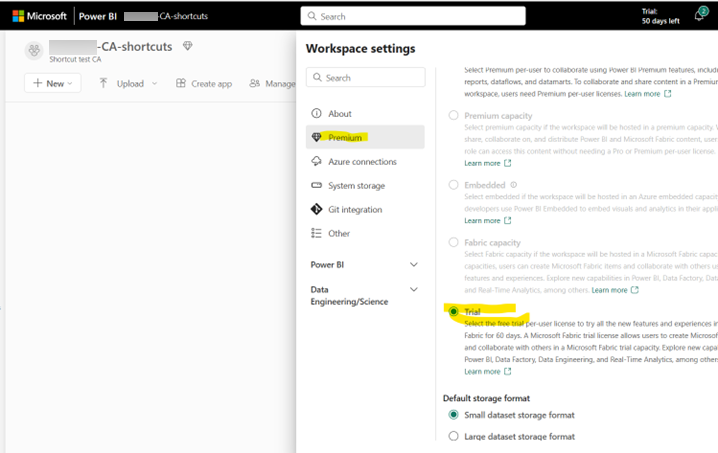
Linkitä Fabriciin Power Appsista
Taulukot-alueelta Power Appsissa (make.powerapps.com) tekijät linkittävät Fabriciin valitsemalla komentoriviltä Analysoi>Linkitä Microsoft Fabriciin.
Kun valitset komennon ensimmäistä kertaa, ohjattu toiminto yhdistää Dataverse-ympäristösi Fabric-työtilaan. Synapse-tietovarasto, SQL-päätepiste ja Power BI -tietojoukko on luotu ja Dataverse -taulukot on linkitetty tietovarastoon pikakuvakkeiden avulla.
Kun linkki on määritetty, voit myöntää muille käyttäjille Fabric-työtilan käyttöoikeuden, jotta he voivat käyttää Dataverse-tietoja käyttämällä kaikkia Fabricin työkuormia. Lakehouse, SQL-päätepiste ja Power BI -tietojoukko päivitetään uusilla tiedoilla, kun tiedot muuttuvat Dataversessa.
Suora pääsy tietoihisi Microsoft OneLakessa
Linkitä Fabriciin luo suoran ja suojatun linkin Dataverse-tietojen ja Fabric-työtilan välille. Tallennustiliä tai Synapse-työtilaa ei tarvitse tarjota. Kun linkitys Fabriciin tehdään Power Appsista, järjestelmä luo tietojen optimoidun replikan Fabricin ja OneLaken alkuperäisessä Delta Parquet -muodossa käyttämällä Dataverse-tallennustilaa siten, ettei sillä ole vaikutusta operatiivisiin työkuormiin. Dataverse hallitsee ja suojaa replikaa, ja se jää samalle alueelle kuin Dataverse-ympäristö. Samalla kuitenkin Fabricin työkuormat voivat käsitellä näitä tietoja.
Järjestelmänvalvojat voivat hallita OneLakeen linkitettyjä taulukoita Azure Synapse Link for Dataverse -sivulla. Avaamalla Microsoft OneLake -linkin järjestelmänvalvojat tarkastelevat tekijöiden lisäämiä taulukkoja, lisätä taulukkoja sekä siirtää linkin muihin ympäristöihin. OneLakeen lisätyt taulukot kuluttavat Dataversen tallennustilaa, ja järjestelmänvalvojat voivat tarkastella tallennustilan kulutusta Power Platform -hallintakeskuksessa.
Muistiinpano
Valitsemalla Linkitä Microsoft Fabriciin järjestelmä lisää kaikki muut kuin järjestelmän Dataverse-taulukot, joissa Seurantamuutokset-ominaisuus on käytössä. Voit lisätä muita taulukoita myöhemmin.
Jos käytit tätä ominaisuutta julkisen esiversion aikana, voit jatkaa aiemmin valittujen taulukoiden käyttöä. Jos valitset Linkitä Fabriciin -vaihtoehdon uusissa ympäristöissä (tai poistat aiemmin luotujen ympäristöjen linkityksen ja linkität sen uudelleen), kaikki taulukot lisätään.
Kun tämä toiminto otetaan käyttöön, Dataverse-tietokannan tallennustilan käyttö saattaa lisääntyä. Voit nähdä tallennustilan käytön Power Platform -hallintakeskuksessa.
Linkin vertaaminen Fabricin ja Azure Synapse Link for Dataversen kanssa
Azure Synapse Link for Dataversen avulla IT-järjestelmänvalvojat voivat viedä tietoja omaan tallennustilaan ja muodostaa tietojen integrointiputkia. Azure Synapse Link auttaa valmistelussa ja Azure-resurssien määrittämisessä integroidussa käyttöympäristössä.
Linkitä Fabriciin -ominaisuuden avulla voit yhdistää Dataversen tiedot Microsoft Fabriciin suoraan ilman, että sinun tarvitsee tuoda omaa tallennustilaa ja Synapse-työtiloja. Linkitä Fabriciin -linkki hyödyntää sisäistä Dataverse-tallennustilaa, ja poistaa tarpeen valmistella ja hallita omaa tallennustilaa.
Tässä taulukossa on vaihtoehtojen vertailu.
| Linkitä Fabriciin | Azure Synapse Link |
|---|---|
| Ei kopiota, ei ETL:ää - suora integraatio Microsoft Fabricin kanssa. | Vie tiedot omalle tallennustilillesi ja integroi Synapsen, Microsoft Fabricin ja muiden työkalujen kanssa. |
| Tiedot pysyvät Dataversessa - käyttäjät saavat suojatun käyttöoikeuden Microsoft Fabricissa. | Tiedot pysyvät omassa tallennustilassasi. Hallitset käyttäjien käyttöoikeuksia. |
| Kaikki oletusarvoisesti valitut taulukot. | Järjestelmänvalvojat voivat valita pakolliset taulukot. |
| Käyttää enemmän Dataverse-tallennustilaa. | Käyttää omaa tallennustilaasi sekä muita laskenta- ja integrointityökaluja. |
Voit yhdistää Azure Synapse Linksin Microsoft Fabriciin ja hyötyä Fabric-innovaatioista, kuten Power BI DirectLake -tilaraporteista sekä integroiduista Spark- ja Data-putkista. Sinun on luotava Azure Synapse Link for Dataverse -profiili ja otettava käyttöön Delta Parquet -muunnos Fabric-linkkiä varten -asetus. Tämä asetus ei ole käytettävissä CSV-tulosmuotoa käyttävissä Azure Synapse Link for Dataverse -profiileissa.
Ympäristön määrittäminen
Voit käyttää olemassa olevaa Dataverse-ympäristöä uuden kehittäjäympäristön luomiseen, jos haluat kokeilla tätä ominaisuutta. Lisätietoja: Kehittäjäympäristön luominen
Linkki kohteeseen Microsoft Fabric
Linkitä Microsoft Fabriciin Power Appsin Taulukot-alueesta: valitse komentopalkista Analysoi>Linkitä Microsoft Fabriciin.
Kirjaudu Power Appsiin.
Valitse haluamasi ympäristö, valitse vasemmanpuoleisesta siirtymisruudusta Taulukot ja valitse sitten komentopalkissa Analysoi>Linkitä Microsoft Fabriciin.
Muistiinpano
Ominaisuus on oletusarvoisesti käytössä kaikissa ympäristöissä. Järjestelmänvalvojat voivat poistaa tämän ominaisuuden käytöstä Power Platform -hallintakeskuksen ympäristön ominaisuusasetuksissa.
Tämä asetus on siirretty Vie-valikosta julkisen esiversion jälkeen. Tätä asetusta ei voi enää valita tiettyjen taulukoiden pikavalikosta, koska tämä asetus koskee kaikkia taulukoita.
Jos linkität Fabriciin ensimmäistä kertaa, näkyviin tulee ohjattu toiminto. Voit käynnistää kankaan samalla vaihtoehdolla myöhemmillä suorituskerroilla.
Ohjattu toiminto tarkistaa Fabricin tilauksen asetukset ensimmäisen kerran. Jos Fabric-kapasiteetti ei ole samalla maantieteellisellä alueella tai samassa maassa kuin Dataverse-ympäristö, ohjattu toiminto ilmoittaa, että vaaditulta maantieteelliseltä alueelta tarvitaan kapasiteettia.
Ohjattu toiminto pyytää tarvittaessa luomaan yhden kerran yhteyden Microsoft Fabriciin samassa vaiheessa. Tätä yhteyttä tarvitaan, jotta Fabricia ja Dataverse-palveluita voidaan käyttää turvallisesti. Jatka kirjautumalla sisään ja tallentamalla yhteys.
Ohjattu toiminto pyytää valitsemaan aiemmin luodun Fabric-työtilan tai luomaan uuden. Tässä työtilassa voi olla pikakuvakkeet kaikkiin taulukoihin.
Jos työtiloja ei näy, pyydä järjestelmää luomaan työtila. Siirry kohtaan Yleisten ongelmien vianmääritys, jos haluttu työtila ei ole näkyvissä.
Kaikki Dataverse-taulukot, joissa Muuta seurantaa -ominaisuus on otettu käyttöön, linkitetään Fabriciin. Jos tämä ympäristö on linkitetty rahoitus- ja toimintosovelluksiin, voit lisätä rahoitus- ja toimintotaulukoita myöhemmin käyttämällä Hallitse taulukoita -vaihtoehtoa. Lisätietoja: Hallitse linkitystä Fabriciin.
Kun olet valmis, valitse Luo ohjatussa toiminnossa luodaksesi työtilan, luodaksesi pikakuvakkeet ja suorittaaksesi ensimmäisen kerran alustuksen.
Fabric lakehouse avautuu erillisessä selainvälilehdessä, kun se on valmis.
Muistiinpano
OneLaken tietojen päivittäminen voi kestää jopa 60 minuuttia, mikä sisältää Delta Parquet -muotoon muuntamisen. Jos olet valinnut paljon tietoa sisältävän taulukon, ensimmäisessä latauksessa voi kestää pidempään. Kun Fabric-tietovarasto avataan, linkit näkyvät tunnistamattomina, kunnes ensimmäinen synkronointi on valmis. Lisätietoja: Yleisten ongelmien vianmääritys
Siirry kohtaan Yleisten ongelmien vianmääritys, jos haluat apua ongelmien ratkaisemisessa.
Hallitse Fabriciin linkittämistä
Järjestelmänvalvojat voivat hallita OneLakeen linkitettyjä taulukoita Azure Synapse Link for Dataverse -sivulla. Jos tämä ympäristö on linkitetty Fabric-ympäristöön, näet linkin, jonka nimi on Microsoft OneLake.
Kirjaudu Power Apps.
Muistiinpano
Ominaisuus on oletusarvoisesti käytössä kaikissa ympäristöissä. Power Platform -järjestelmänvalvojat voivat poistaa tämän ominaisuuden käytöstä Power Platform -hallintakeskuksen ympäristön ominaisuusasetuksissa.
Valitse ensin vasemmassa siirtymisruudussa Azure Synapse Link ja sitten Microsoft OneLake.
Avaa Fabric valitsemalla Näytä Microsoft Fabricissa.
Lisää Fabriciin linkitettyjä taulukkoja valitsemalla Hallitse taulukkoja.
Kun taulukko lisätään, järjestelmä suorittaa ensimmäisen synkronoinnin ja indeksoi tiedot. Kun ensimmäinen synkronointi on valmis, OneLake-pikavalinta luodaan. Taulukoiden tilaa voi tarkastella valitsemalla Taulukoiden hallinta. Juuri käyttöön otettu taulukko lisätään Fabricissa Päivitä Fabric-taulukot -vaihtoehdon avulla. Voi olla tarpeen tarkistaa raportti ja loppupään tietovuot sen varmistamiseksi, että muutos ei vaikuta niihin.
Muistiinpano
Jos ympäristö on linkitetty Dynamics 365 Finance and Operations -ympäristöön, lisää taulukoita -vaihtoehdon avulla voit sisällyttää taulukoita talous- ja toimintosovelluksista. Lue lisää: Talous- ja toimintotietojen valinta Azure Synapse Link for Dataversessa
Kun synkronointitila on Aktiivinen, tietojen muutokset näkyvät Fabricissa luoduissa raporteissa, kun tiedot päivitetään.
Jos aiemmin lisättyyn taulukkoon lisätään uusi sarake (kutsutaan myös metatietomuutokseksi), voit päivittää muutoksen Fabricissa käyttämällä asetusta Päivitä Fabric-taulukot. Voi olla tarpeen tarkistaa raportti ja loppupään tietovuot sen varmistamiseksi, että muutos ei vaikuta niihin.
Poista linkitys -vaihtoehdon valinta poistaa Fabric-linkin Dataverse-ympäristöön. Kun linkitys poistetaan, myös Fabric-lakehouse poistetaan.
Muistiinpano
Jos olet asentanut Dynamics 365 -sovelluksia, kuten Customer Insightsin, sovelluksen edellyttämät taulukot sisältyvät myös Microsoft OneLake -linkkiin.
Jo lisättyjen taulukoiden poistaminen on poistettu käytöstä, koska se saattaa vaikuttaa jo luotuihin raportteihin.
Olemassa olevien Azure Synapse Link for Dataverse -linkkien linkitys Fabriciin
Aiemmin luodut Azure Synapse Link for Dataverse -profiilit voidaan linkittää Fabriciin Azure Synapse Link for Dataverse -alueelta. Azure Synapse Link for Dataverse -profiilien Fabric-ominaisuuden näkymä otetaan käyttöön valitsemalla Ota Parquet / Delta Lake käyttöön -vaihtoehto.
Voit ottaa olemassa olevan linkin käyttöön noudattamalla seuraavia vaiheita:
- Kirjaudu Power Appsiin.
- Valitse vasemmassa siirtymisruudussa Azure Synapse Link.
- Valitse olemassa oleva Azure Synapse Link for Dataverse -profiili ja valitse sitten Linkitä Microsoft Fabriciin.
- Sinua pyydetään valitsemaan Power BI:n premium-työtila jatkamista varten. Näkyviin tulee luettelo työtilasta, jotka ovat samalla alueella ympäristösi kanssa. Jos työtila ei näy avattavassa luettelossa, sellainen on ehkä luotava ja palattava sitten tähän tehtävään. Lisätietoja: Linkittäminen Microsoft Fabriciin
- Valitse OK. Vahvistukset suoritetaan ja tarvittavat artefaktit luodaan Fabricissa.
- Valitse Näytä Microsoft Fabricissa ja avaa Fabric lakehouse.
- Voit lisätä tai poistaa taulukkoja valitsemalla Hallitse taulukkoja. Kun lisäät taulukon, suoritetaan ensimmäinen synkronointi. Kun ensimmäinen synkronointi on valmis, päivitä Fabric Lakehouseen lisätty Dataverse-pikavalinta valitsemalla Päivitä Fabric-taulukot.
Muistiinpano
- Fabricin näkymä otetaan käyttöön valitsemalla Ota Parquet / Delta Lake käyttöön.
- Olemassa olevia Azure Synapse Link for Dataverse -profiileja, joissa tiedot on tallennettu CSV-tiedostoina, ei voi linkittää Microsoft Fabriciin.
- Azure Synapse Link -profiileja, jotka on suojattu hallittujen käyttäjätietojen avulla (aiemmin hallitun palvelun käyttäjätiedot eli MSI), ei voi linkittää Microsoft Fabriciin tällä hetkellä.
Dataverse-tietojen käyttäminen ja Power BI -raporttien luominen
Tässä osassa kuvataan eri tavat, joilla voit käsitellä Dataverse-tietoja Fabricissa ja luoda raportteja Power BI:ssä.
Dataverse-tietojen käsitteleminen Fabricissa
Voit tarkastella Azure Synapse Analytics Lakehousea, SQL-päätepistettä ja Dataversen luomaa oletustietojoukkoa aiemmin valitsemassasi Fabric-työtilassa.
Kun valitset Linkitä Microsoft Fabriciin, avautuu Dataversen luoma Azure Synapse Analytics -tietovarasto. Voit siirtyä muihin Fabric-ominaisuuksiin ja käyttää Fabricia ja Power BI:tä.
Tutki Dataversen luomaa Azure Synapse Analytics Lakehousea
Valitsemasi taulukot lisätään Azure Synapse Analytics Lakehouseen ja näytetään Power BI:ssä alla näkyvällä tavalla. Nämä taulukot linkitetään Power Platform -ympäristöön käyttäen Dataverse-linkkejä. Kun tiedot muuttuvat Dataversessä, Fabricissa olevat Dataverse-linkit vastaavat uusimpia tietoja.
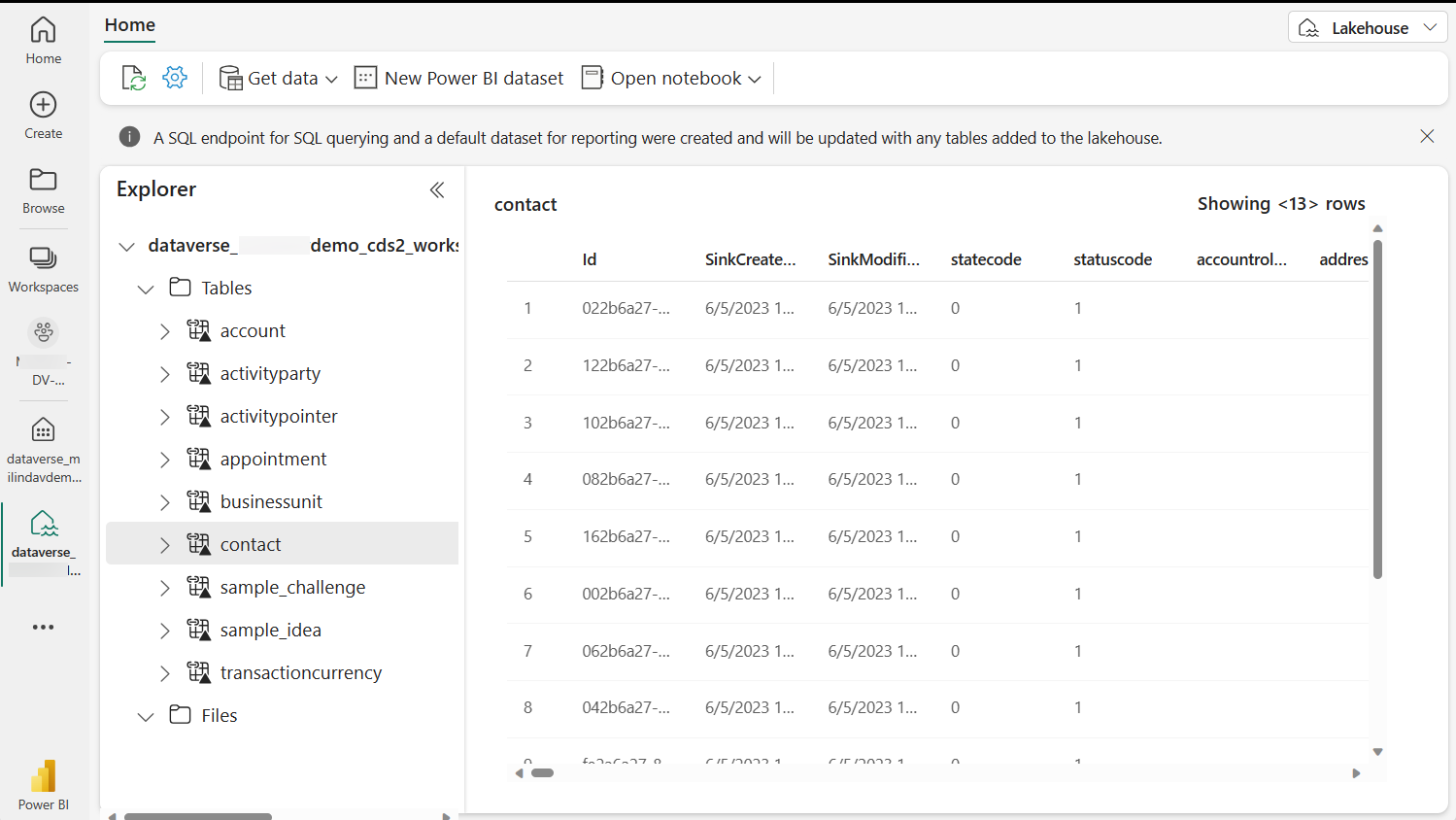
Huomaa, että Dataverse hallitsee näitä linkkejä. Näitä linkkejä ei pidä poistaa Fabricissa. Jos linkki poistetaan vahingossa, linkit voidaan luoda uudelleen siirtymällä Power Appsin Azure Synapse Link for Dataverse -alueelle ja valitsemalla Päivitä Fabric-linkit.
Tietojen tutkiminen SQL-päätepistettä käyttäen
Voit avata SQL-päätepisteen ja kysellä Dataverse-tietoja SQL:n avulla ja luoda näkymiä Fabricissa.
Valitse Power BI:n oikean yläkulman kontekstivalikosta SQL-päätepiste. Tiedot näkyvät SQL-yhteensopivassa kokemuksessa, jossa voit luoda SQL-kyselyjä ja -näkymiä.
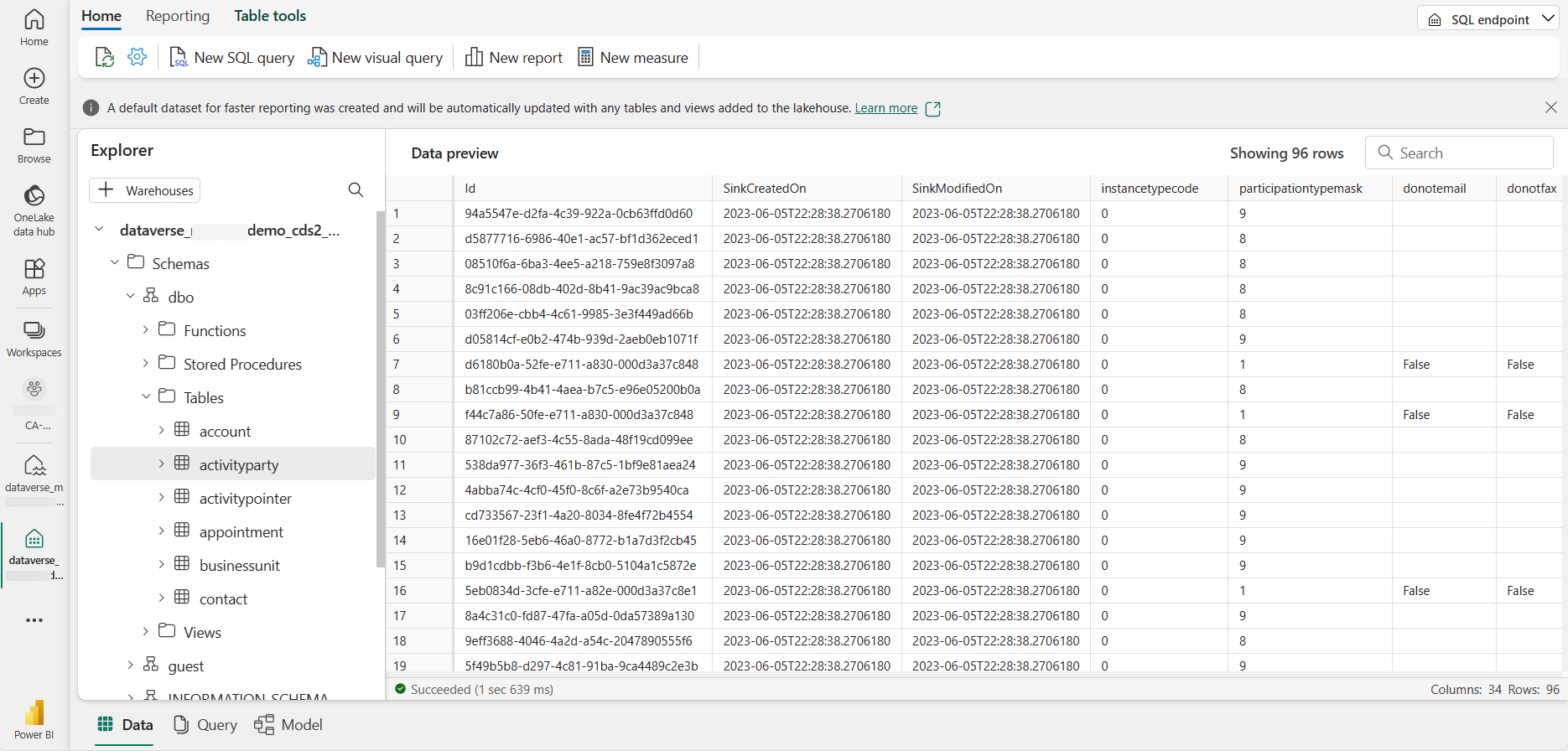
Power BI -raportin automaattinen luominen
Valitse Dataversen luoma oletustietojoukko ja valitse sitten Luo raportti automaattisesti. Tällöin luodaan valitsemasi tiedot sisältävä Power BI -raportti.

Suojaa tiedot ja myönnä muiden käyttäjien käyttöoikeudet
Power Platform -ympäristön järjestelmänvalvojan rooli edellytetään, jotta Linkitä Fabriciin tai Synapse Link voidaan ottaa käyttöön. Sinun on oltava Power BI -työtilan järjestelmänvalvoja. Jos haluat järjestelmän luovan Power BI -työtilan, sinulla on oltava Power BI:n kapasiteettijärjestelmänvalvojan käyttöoikeudet kapasiteettiin, joka on samalla alueella Dataverse-ympäristön kanssa.
Järjestelmä luo tietoyhteyden Power Apps -ympäristön ja Fabric-työtilan välille käyttämällä linkin luomisen aikaisen käyttäjän tunnistetietoja. Jos käytetään Fabric-linkki-vaihtoehtoa Power Appsin Taulukot-alueella, järjestelmä luo yhteyden ja pyytää tallentamaan. Jos käytössä on Synapse Link -vaihtoehto, tietoyhteys on luotava itse ennen linkin käyttöönottoa.
Järjestelmä käyttää tätä yhteyttä, jotta Fabricin käyttäjät voivat muodostaa yhteyden Dataverseen. Se on tietosäilö Power Platform -ympäristön takana. Jos haluat sallia muiden käyttäjien lisätä tai poistaa taulukkoja Fabric-linkissä, sinun on jaettava tämä tietoyhteys muiden käyttäjien kanssa. Voit jakaa tietoyhteyden muiden käyttäjien kanssa seuraavasti:
- Siirry osoitteeseen Fabric.Microsoft.com ja valitse vasemmalla yläosassa oleva rataskuvake (käyttäjän kuvakkeen vieressä).
- Valitse Asetukset-valikossa Tietoyhteydet ja yhdyskäytävät. Näkyviin tulevat käytettävissä olevat tietoyhteydet.
- Valitse Yhteydet-välilehti ja valitse sitten Dataverse-yhteystyypin kanssa luotu tietoyhteys. Näkyviin voi tulla yhteys, jonka nimi on esimerkiksi org...crm.dynamics.com. Jos tällaisia yhteyksiä on useita, valitse yhteys, joka linkittyy tiettyyn Power Platform -ympäristöön.
- Kun olet valinnut oikean tietoyhteyden, valitse ...>Hallitse käyttäjiä. Tämän jälkeen näytetään käyttäjät, joilla on tämän yhteyden käyttöoikeus.
- Anna muiden tietojen käyttöoikeuden tarvitsevien käyttäjien nimi tai sähköpostiosoite. Kun valitset käyttäjän, määritä joko omistajan tai lukijan rooli. Vain lukijan rooli on annettava, jotta käyttäjät voivat käyttää tietoja. Määritetyt käyttäjät saavat sähköpostiviestin, jossa vahvistetaan tietojen käyttöoikeus.
Sinun on ehkä myönnettävä tämän työtilan käyttöoikeudet muille käyttäjille, jotta he voivat käyttää tietoja. Tietojen käytön tarpeesta riippuen työtilan tiedot on ehkä suojattava, ennen kuin jaat tiedot muiden kanssa. Voit suojata lakehousen sekä sen sisältämät taulukot käyttämällä OneLake-suojausta. Lisätietoja: OneLake-suojauksen yleiskatsaus
Yleisten ongelmien vianmääritys
Jos saat virhesanoman, tässä on ehdotuksia ongelman ratkaisemiseen.
| Error message | Ratkaiseminen |
|---|---|
| Sinulla on oltava Power BI premium- tai Fabric-kapasiteettia samalla alueella {Region}. Voit hankkia myös Fabricin kokeiluversion. Tämä virhe ei tule näkyviin 30. huhtikuuta 2024 jälkeen. Sen sijaan näkyviin tulee virhe, jos samalla maantieteellisellä alueella ei ole kapasiteettia. |
Tarvitset Fabric-kapasiteetin Power BI Premium -käyttöoikeuden alueella, jolla Dataverse-ympäristö sijaitsee. Power BI:n käyttäjäkohtainen premium-kapasiteetti ei riitä. Voit hankkia maksutonta kokeilukapasiteettia: Fabricin (esiversio) kokeiluversio. Lisätietoja: Edellytykset |
| Fabric-työtilan luonti epäonnistui. Voit yrittää uudelleen. Jos ongelma jatkuu, ota yhteyttä Microsoftin asiakastukeen ja ilmoita korrelointitunnus. | Dataverse-ympäristön maantieteellisen alueen kapasiteetin käyttö edellyttää Power BI:n kapasiteetin järjestelmänvalvojan tai osallistujan käyttöoikeuden. Tällä hetkellä järjestelmä tukee näitä Premium-kapasiteetin varastointiyksiköitä, joista on kerrottu edellytyksissä. Varmista Power BI:n vuokraajan järjestelmänvalvojalta, että käytettävissä on työtilojen luontioikeus. Tämä asetus löytyy Power BI:n hallintaportaalista kohdassa Vuokraajan asetukset > Työtilan asetukset > Luo työtilat. Jos ongelma ei ole ratkea, ota yhteyttä Microsoftin asiakastukeen ja kerro annettu viitetunnus |
| Fabric Lakehousen luonti epäonnistui. Voit yrittää uudelleen. Jos ongelma jatkuu, ota yhteyttä Microsoftin asiakastukeen ja ilmoita korrelointitunnus. | Varmista Power BI:n vuokraajan järjestelmänvalvojalta, että käytettävissä on OneLake-pikanäppäinten luontioikeus. Löydät tämän asetuksen Power BI:n hallintakeskuksen kohdasta Hallintaportaali > Vuokraajan asetukset > Microsoft Fabric > Käyttäjät voivat luoda Fabric-kohteita. Lisätietoja: Edellytykset jos ongelma ei ole ratkennut useiden uudelleenyritysten jälkeen, voit ottaa yhteyttä Microsoftin asiakastukeen ja kertoa annetun viitetunnuksen. |
| Kohtasimme ongelman. Fabric-tietovaraston luonti epäonnistui. | Varmista Power BI -vuokraajan järjestelmänvalvojalta, että sinulla on oikeudet luoda artefakteja Fabricissa. Tämä asetus löytyy Power BI:n hallintaportaalin kohdasta Vuokraajan asetukset > oneLake-asetukset > Käyttäjät voivat käyttää OneLakeen tallennettuja tietoja Fabricin ulkopuolisilla sovelluksilla. Lisätietoja: Edellytykset jos ongelma ei ole ratkennut useiden uudelleenyritysten jälkeen, voit ottaa yhteyttä Microsoftin asiakastukeen ja kertoa annetun viitetunnuksen. |
| Organisaatiollasi ei näytä olevan Microsoft Fabricia. Voit hankkia kokeiluversion. | Ota yhteyttä järjestelmänvalvojaan tai hanki Microsoft Fabricin kokeiluversio. |
| Aloittaminen vaatii Fabricin kokeiluversion. | Tarvitset Fabric-kapasiteettia sisältävän Power BI:n premium-käyttöoikeuden. Power BI:n käyttäjäkohtainen premium-kapasiteetti ei riitä. Voit hankkia maksutonta kokeilukapasiteettia: Fabricin (esiversio) kokeiluversio |
| Sinun on oltava järjestelmän järjestelmänvalvoja Fabricin linkittämistä varten. | Tämän toiminnon suorittaminen edellyttää järjestelmän järjestelmänvalvojan käyttöoikeusroolia Dataversessä. Lisätietoja: Käyttöoikeusroolit ja oikeudet |
| Taulukoiden juuri lisätyt kentät eivät näy Fabric Lakehousessa. | Kun Dataverse-taulukkoon lisätään uusi kenttä, juuri lisättyä saraketta ei lisätä Fabricin linkitettyihin työtiloihin automaattisesti. Jos haluat sisällyttää juuri lisätyt sarakkeet, valitse Power Appsissa (make.powerapps.com) Synapse Link. Valitse Microsoft OneLake- tai Azure Synapse Link -profiili ja valitse sitten Päivitä Fabric-taulukot. Tämä toiminto päivittää taulukon metatiedot Fabric Lakehousessa. |
| Virhesanoma Ei sallittu. Kohdesijainnin https://[...].crm3.dynamics.com/ käyttö estetty, kun käytetään Fabric Lakehousen Dataversen taulukoita. | Tämä virhesanoma osoittaa, että Fabricin taulukoiden käyttäminen ei edellytä käyttäjältä Dataversen taulukoiden käyttöoikeuksia. Tämä virhe voi tulla näkyviin, vaikka kyseisellä käyttäjällä olisi Dataversen taulukoiden käyttöoikeus. Power Appsin Fabriciin linkityksen ohjattu toiminto luo tietoyhteyden samalla, kun Fabriciin luodaan linkki. Tämä tietoyhteys käyttää kyseisen käyttäjän tunnistetietoja. Seuraavat tilanteet ovat mahdollisia: - Yhteyden luoneen käyttäjän salasanaa on muutettu tai se on vanhentunut. - Fabricin linkin luoneen käyttäjän käyttäjätili on passiivinen. - Muilla käyttäjillä, joiden on käytettävä Fabric Lakehousen Dataverse-taulukoita, ei ole tietoyhteyden käyttöoikeutta. Lisätietoja: Tietojen suojaaminen ja käyttöoikeuden myöntäminen muille käyttäjille |
| Virhesanoma "Tapahtui taustavirhe. Fabric-Dataverse-yhteyden tunnus... ei kelpaa tälle käyttäjälle. Tarkista, että yhteys on käytettävissäsi ja että yhteys on yhdistetty tähän organisaatioon URL-osoitteella... Voit yrittää uudelleen. Jos ongelma toistuu, ota yhteyttä tukeen. | Tämä virhesanoma osoittaa, että Päivitä Fabric-taulukot -asetuksen Azure Synapse Link -sivulla valitsevalla käyttäjällä ei ole tarvittavia käyttöoikeuksia. Tämä virhe voi tulla näkyviin, vaikka kyseisellä käyttäjällä olisi Dataversen taulukoiden käyttöoikeus ja hän olisi järjestelmänvalvoja. Power Appsin Fabriciin linkityksen ohjattu toiminto luo tietoyhteyden samalla, kun Fabriciin luodaan linkki. Tämä tietoyhteys käyttää kyseisen käyttäjän tunnistetietoja. Seuraavat tilanteet ovat mahdollisia: - Yhteyden luoneen käyttäjän salasanaa on muutettu tai se on vanhentunut. - Fabricin linkin luoneen käyttäjän käyttäjätili on passiivinen. – Päivitä Fabric-taulukot -toimintoa suorittava käyttäjä ei voi käyttää tietoyhteyttä. Lisätietoja: Tietojen suojaaminen ja käyttöoikeuden myöntäminen muille käyttäjille |
| Kaikissa Dataversen taulukoissa näkyy Tunnistamaton-merkintä Fabric Lakehousessa. | Tämä virhesanoma voi näkyä, kun tietoja alustetaan ensimmäisen kerran. Jos ongelma toistuu useiden tuntien ajan, siirry Power Appsin (make.powerapps.com) Synapse Link -kohtaan, valitse Microsoft OneLake- tai Azure Synapse Link -profiili ja valitse sitten Päivitä Fabricin linkit. Tämä päivittää taulukon metatiedot Fabric Lakehousessa. |
| Dynamics 365:n talous- ja toimintosovellusten taulukot puuttuvat. | Järjestelmä valitsee automaattisesti muut kuin järjestelmätaulukot, kun Muuta seurantaa -ominaisuuden arvoksi on määritetty Kyllä Fabricin linkin luomisen yhteydessä. Jos haluat valita lisää taulukoita, avaa Microsoft OneLake -profiili Synapse Link -kohdassa ja valitse Taulukoiden hallinta. Jos tähän Power Platform -ympäristöön on linkitetty talous- ja toimintosovelluksia, voit valita taulukoita myös talous- ja toimintosovelluksista. Talous- ja toimintosovellusten taulukoita ei valita automaattisesti Fabricin linkin avulla. Lisätietoja: Talous- ja toimintosovellusten taulukoiden lisääminen |
| Ympäristössä on {.. #tables} taulukkoa, joissa muutostenseuranta on otettu käyttöön. Yli tuhatta taulukkoa ei tueta. | Fabricin linkki -ominaisuutta ei voi tällä hetkellä ottaa käyttöön ympäristöissä, joissa on yli 1 000 muutostenseurannassa olevaa taulukkoa. Voit ratkaista ongelman valitsemalla Power Appsissa (make.powerapps.com) Synapse Link ja luomalla useita profiileja, joilla on alle 1 000 taulukkoa kullakin. |
Katso myös
Virtuaalitaulukoiden luominen annettujen virtuaaliyhdistimien avulla